相信很多朋友都遇到过以下问题,就是UG10.0导出CAD图纸的操作方法。针对这个问题,今天手机之家小编就搜集了网上的相关信息,给大家做个UG10.0导出CAD图纸的操作方法的解答。希望看完这个教程之后能够解决大家UG10.0导出CAD图纸的操作方法的相关问题。
如果你还不会UG10.0进行导出CAD图纸的话,就来下文学习学习UG10.0导出CAD图纸的方法步骤吧,希望可以帮助到大家。
UG10.0导出CAD图纸的操作方法

打开UG10.0软件。打开文件文件后点击新建图标,新建一个模型文件,命名为_model1.prt,点击OK。
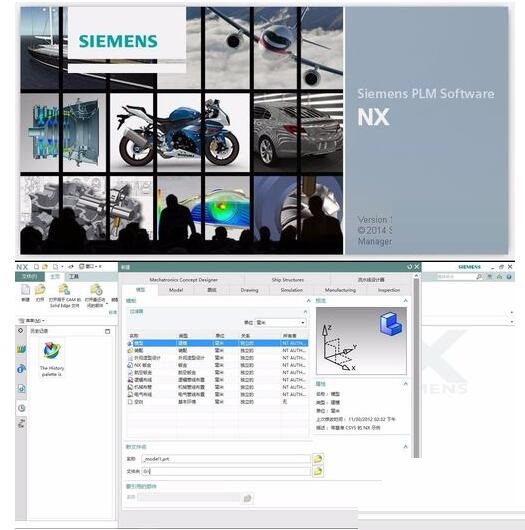
建立一个模型作为例子。比如在XY平面绘制一个矩形平面,然后进行拉伸。(如果有现成的模型文件可以跳到第四步)
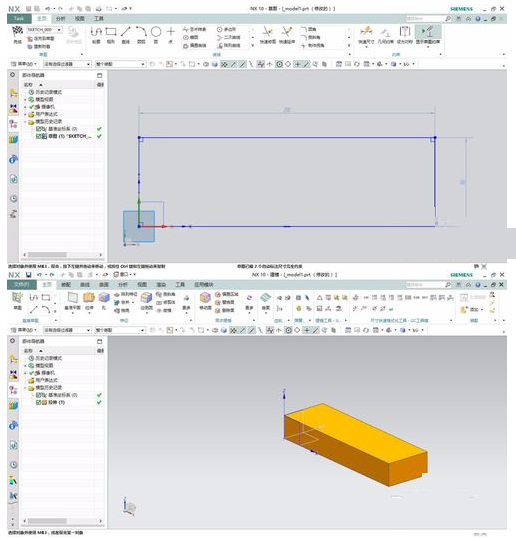
在矩形的上表面绘制一个圆,再进行拉伸成一个圆柱。如下图所示。
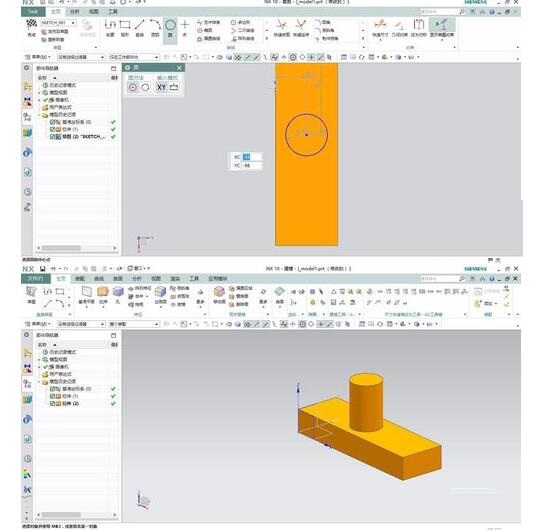
绘制完模型后,点击应用模块中的制图,然后新建一个图纸页,设置图纸的大小和比例大小。
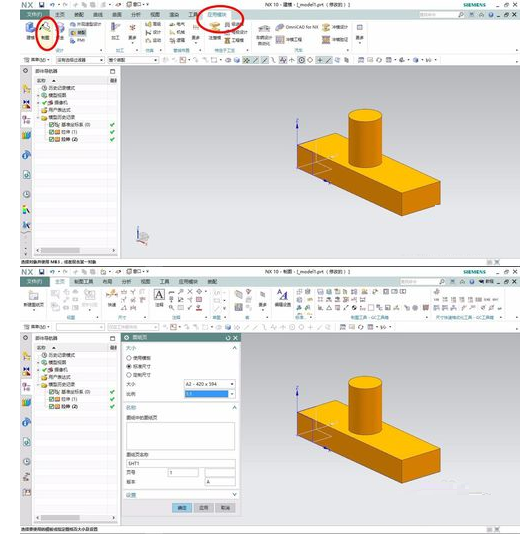
在自动弹出的视图创建向导中,可以选择前视图、右视图、俯视图。可以把基准隐藏(快捷键ctrl+B选择过滤类型。)(我们可发现这样并不是真正的CAD图,而且还有遗漏)
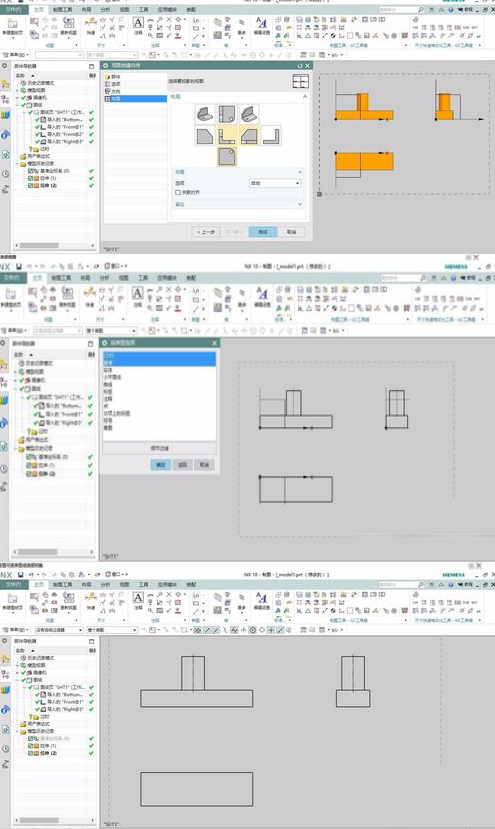
导出为CAD,文件--导出--autocad,在导出向导中,可以选择CAD2007版本的,需等待几秒钟即可。
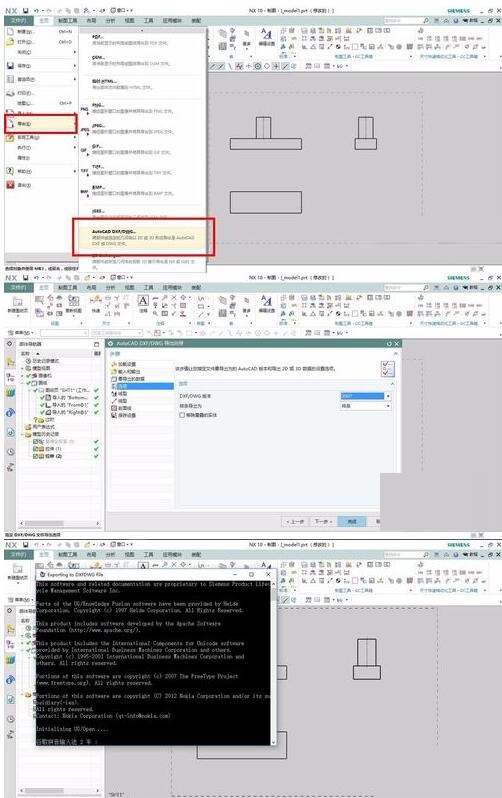
然后打开CAD,以cad2007版本为例打开。然后修改一下,调整一楼的圆,改变其颜色等。

上面就是小编为大家带来的UG10.0导出CAD图纸的操作流程,一起来学习学习吧。相信是可以帮助到一些新用户的。